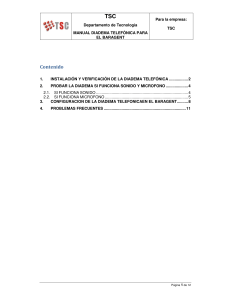CONFIGURAR LA DIADEMA O BOCINA TELEFÓNICA
Anuncio
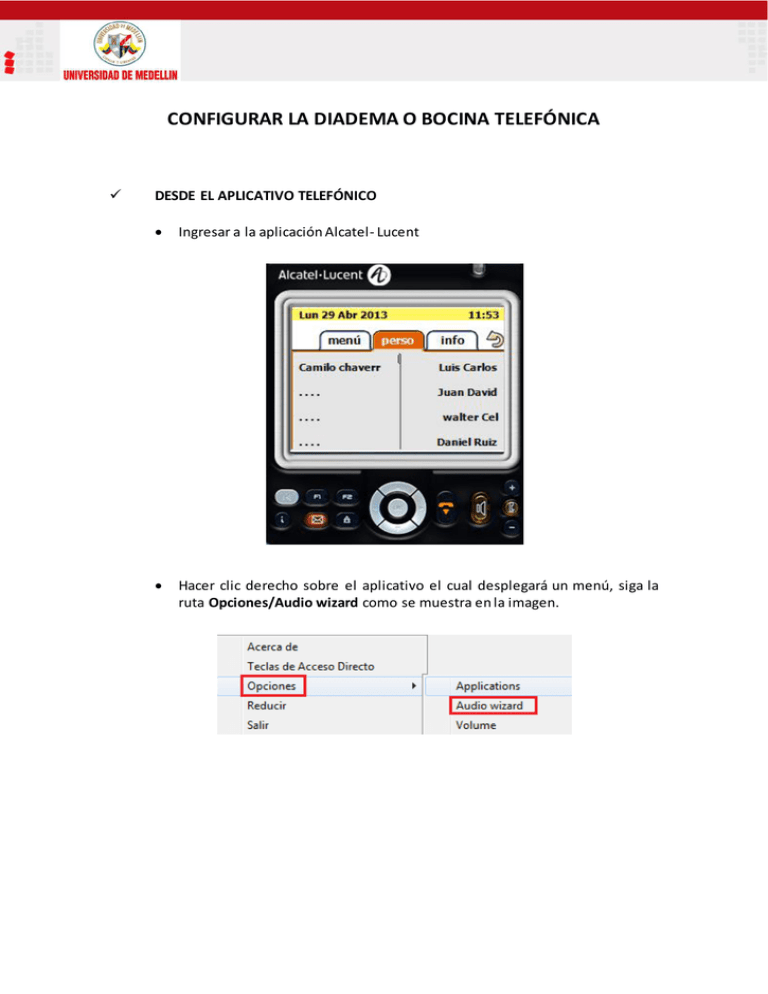
CONFIGURAR LA DIADEMA O BOCINA TELEFÓNICA DESDE EL APLICATIVO TELEFÓNICO Ingresar a la aplicación Alcatel- Lucent Hacer clic derecho sobre el aplicativo el cual desplegará un menú, siga la ruta Opciones/Audio wizard como se muestra en la imagen. El sistema le mostrará el Asistente de ajustes de Audio del Aplicativo, l ue go que se muestre en pantalla haga clic sobre el botón siguiente. En la opción Altavoces elija el nombre de la diadema o bocina telefónica que está utilizando en nuestro caso el dispositivo se llama “Altavoces (2DSP55 Adapter)”, pero puede recibir los nombres de: Altavoces (4-Logitech Usb Headset), Altavoces (Plantronics), entre otras. En la opción Micrófono elija el mismo nombre de la diadema o bocina telefónica que seleccionó en el paso anterior recuerde que el dispositivo tiene el mismo nombre tanto para los Altavoces como para el Micrófono. En la opción “Al recibir una nueva llamada, sonara un tono en” seleccione la casilla que aparece sobre el cuadro rojo en el lado izquierdo de la image n y en el cuadro de selección al frente de este seleccione la opción Altavoces (Dispositivo de High Definition Audio), configurar estas dos opciones le permitirá escuchar cuando reciba una llamada tanto por el parlante del equipo (en caso no que no esté usando la diadema o bocina) como en la diadema o bocina. Por último haga clic en la opción siguiente. Seleccione el botón Reproducir, luego desplace de forma vertical el control de volumen para establecer nivel del tono con el cual desea que se escuchen sus llamadas entrantes desde el parlante de la CPU al terminar el ajuste haga clic sobre el botón siguiente. Elija el botón Reproducir, luego desplace de forma vertical el control de volumen para establecer nivel del tono con el cual desea que se escuchen sus llamadas entrantes desde la diadema o bocina telefónica al terminar el ajuste haga clic sobre el botón siguiente. Haga clic en el botón Prueba, luego desplace de forma vertical el control de volumen para establecer nivel del tono con el cual desea que se escuchen su voz desde la diadema o bocina telefónica al terminar el ajuste haga clic sobre el botón siguiente. Por ultimo haga clic sobre el botón terminar. DESDE EL EQUIPO Haga clic en derecho en el icono Control de Volumen el cual se encuentra ubicado en la Barra de Tareas en la parte inferior derecha de su escritorio. En el menú que se despliega seleccionar Opción de control de volumen. En la ventana de Opciones de control de volumen seleccione las opciones 1 y 2 y luego en Dispositivos de sonido seleccione las opciones 3 y 4, estas opciones corresponden a la diadema o bocina telefónica conectada a su equipo y al dispositivo de audio que tiene internamente su equipo. Al finalizar hacer clic primero en el botón Aplicar y luego en aceptar. Volvemos al menú Opción de control de volumen y seleccionamos Dispositivos de reproducción. s En la ventana de sonido seleccionar la opción Altavoces – Dispositivo de High Definition Audio luego dar clic derecho sobre este ítem y seleccionar la opción Establecer como dispositivo. De nuevo en la ventana de sonido seleccionar la opción Altavoces – DSP55 o el nombre de la diadema o bocina telefónica que se muestra en la ventana luego dar clic derecho sobre este ítem y seleccionar la opción Establecer como dispositivo de comunicación predeterminado por ultimo damos clic en Aceptar. Una vez realizada toda la configuración mencionada realice una llamada de prueba para verificar que la Diadema o Bocina Telefónica esté funcionando correctamente. NOTA: Si presenta dificultades con el procedimiento descrito en este documento, por favor repórtelo a través de la plataforma SUSI.